В методической разработке представлены материалы для изучения MS Excel, темы: адресация ячеек и построение диаграмм.
Тема урока: «Адресация ячеек в MS Excel. Адресация относительная и абсолютная».
Цель урока: Изучение понятия адресации ячеек в табличном процессоре MS Excel
Задачи урока:
Познакомится с основными видами адресации ячеек: относительной и абсолютной.
Рассмотреть на примере возможные варианты использования абсолютной и относительной адресации ячеек
Ход урока: Просмотр презентации
- Повторение материала: способы определения адреса ячейки в MS Excel
- Введение понятия «относительная ссылка», «абсолютная ссылка», «смешанные ссылки». Разбор примеров заполнения таблиц с использованием разных типов ссылок.
- Выполнение практической работы № 1.
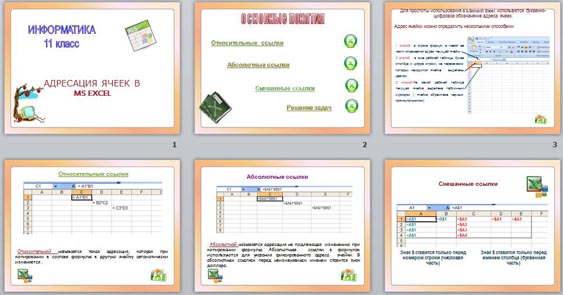
Теория
Excel является наиболее распространенной программой для работы с электронными таблицами
Рабочее поле Excel разделено линиями по вертикали на столбцы (обозначаются латинскими буквами от A до IV, всего их 256), а по горизонтали на строки (обозначаются числами от 1 до 65536).
Для простоты использования в Microsoft Excel используется буквенно-цифровое обозначение адреса ячеек. Пересечения срок и столбцов образуют клетки, которые называются ячейки таблицы. Каждая ячейка имеет свой адрес, состоящий из имени столбца и номера строки.
Обычно в формулах могут использоваться ссылки на адреса ячеек
Адрес ячейки можно определить несколькими способами:
|
|
A |
B |
C |
D |
E |
|
1 |
|
|
=A1*B1 |
|
|
|
2 |
|
|
|
=B2*C2 |
|
|
3 |
|
|
|
|
=C3*D3 |
|
4 |
|
|
|
|
|
1 способ: в строке формул, в левой ее части отражается адрес текущей ячейки;
2 способ: в окне рабочей таблицы буква столбца и цифра строки, на пересечении которых находится ячейка, выделены цветом;
3 способ: На самой рабочей таблице текущая ячейка выделена табличным курсором ( ячейка обрамлена черным прямоугольником);
Существует 3 типа ссылок: относительные, абсолютные и смешанные.
Относительной называется такая адресация, которая при копировании в составе формулы в другую ячейку автоматически изменяется, в зависимости от положения ячейки, в которую скопирована формула. При смещении положения ячейки на одну строку в формуле увеличиваются на единицу номера строк, а при перемещении на один столбец на одну букву смещаются имена столбцов.
Так, например, при копировании из активно ячейки С1, содержащей относительные ссылки на ячейки А1 и В1, в ячейку D2 имена столбцов и номера строк изменятся на один шаг, соответственно вправо и вниз:
Абсолютной называется адресация не подлежащая изменению при копировании формулы. Абсолютные ссылки в формулах используются для указания фиксированного адреса ячейки. В абсолютных ссылках перед неизменяемым именем строки или/и столбца ставится знак доллара ($).
Так, при копировании формулы из активной ячейки С1, содержащей абсолютные ссылки $A$1 и $B$1, значения столбцов и строк не изменятся.
|
|
A |
B |
C |
D |
E |
|
1 |
|
|
=$A$1*$B$1 |
|
|
|
2 |
|
|
|
=$A$1*$B$1 |
|
|
3 |
|
|
|
|
=$A$1*$B$1 |
|
4 |
|
|
|
|
|
Так же в формуле можно использовать смешанные ссылки, в которых только одна координата абсолютная, а вторая относительная (координата строки или столбца), например B$1 или $В1.
Для более наглядного рассмотрения данной темы, предлагается выполнить Практическую работу № 1
Практическая работа №1 по теме : «Адресация ячеек в MS Excel».
1. Заполняем таблицу по образцу
2. В ячейку E7 вводим формулу для подсчета стоимости товара: =С7*D7
3. Используя автозаполнение, скопируем в нижестоящие строки данные ячейки E7. При копировании формула преобразовалась, поменяв свое значение на C8*D8 и C9*D9
4. Продолжаем работать с таблицей. Добавим еще один столбец «Стоимость в рублях», введем в ячейку F7 формулу для расчета: =E7*B4. Попробуем использовать автозаполнение.
При копировании адрес ячейки B4 изменился на недопустимый (B5- «ноль»и B6- текст). Для исправления нужно использовать абсолютную адресацию ячеек.
5. Проделаем следующие шаги:
- Дважды щелкните мышкой на ячейке F7 (перейти в режим редактирования)
- Нажмите клавишу <F4>. Теперь в формуле участвует абсолютный адрес $B$4
-
Введите формулу нажав
- Скопируйте формулу в нижние ячейки
6. В результате получаем такие данные. Которые будут легко меняться в зависимости от изменения данных в ячейке B4.
В архиве находятся разработки ещё четырёх уроков.

 Получите свидетельство
Получите свидетельство Вход
Вход












 MS Excel (9.48 MB)
MS Excel (9.48 MB)
 0
0 448
448 8
8 Нравится
0
Нравится
0


